Cette méthode vous permet de connecter directement l’imprimante à un iPhone, iPad ou iPod touch sans passer par un routeur sans fil. Les conditions suivantes sont requises pour utiliser cette fonction. Si votre environnement ne correspond pas à ces conditions, vous pouvez vous connecter en sélectionnant Autres SE d'appareil. Pour plus de détails sur la connexion, consultez le lien des informations connexes ci-dessous.
iOS 11 ou plus tard
Utilisation de l’application d’appareil photo standard pour scanner le code QR
Epson Smart Panel version 1.0 ou version ultérieure
Une application d’impression Epson, telle que Epson Smart Panel, permet d’effectuer des impressions depuis un périphérique intelligent. Installez préalablement l’application d’impression Epson sur le périphérique intelligent.
Vous ne devez définir qu’une fois ces paramètres pour l’imprimante et le périphérique intelligent auxquels vous souhaitez vous connecter. Il est inutile de redéfinir ces paramètres, sauf si vous désactivez Wi-Fi Direct ou restaurez les paramètres réseau par défaut.
Appuyez sur  à l’écran d’accueil.
à l’écran d’accueil.
Appuyez sur Wi-Fi Direct.
Appuyez sur Commencer la configuration.
Appuyez sur iOS.
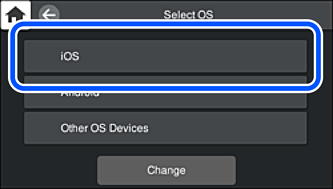
Le code QR s’affiche sur le panneau de commande de l’imprimante.
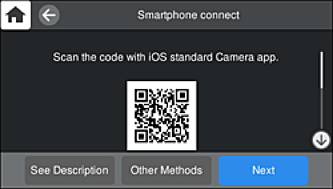
Sur votre iPhone, iPad ou iPod touch, lancez l’application Appareil photo standard, puis scannez le code QR affiché sur le panneau de commande de l’imprimante en mode PHOTO.

Utilisez l’application d’appareil photo pour iOS 11 ou une version ultérieure. Vous ne pouvez pas vous connecter à l’imprimante à l’aide de l’application d’appareil photo pour iOS 10 ou une version antérieure. Il vous est également impossible de vous connecter à l’aide d’une application pour scanner des codes QR. Si vous ne parvenez pas à vous connecter, sélectionnez Autres méthodes sur le panneau de commande de l’imprimante. Pour plus de détails sur la connexion, consultez le lien des informations connexes ci-dessous.
Appuyez sur la notification affichée à l’écran de votre iPhone, iPad ou iPod touch.
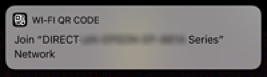
Appuyez su Rejoindre.
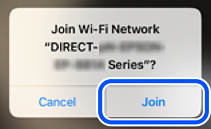
Sur le panneau de commande de l’imprimante, sélectionnez Suiv.
Sur votre iPhone, iPad ou iPod touch, lancez l’application d’impression Epson.
Exemples d’applications d’impression Epson

À l’écran de l’application d’impression Epson, appuyez sur Aucune imprimante sélectionnée.
Dans Epson Smart Panel, l’appareil intelligent se connecte automatiquement à l’imprimante lorsqu’il démarre.
Sélectionnez le nom de l’imprimante à laquelle vous souhaitez vous connecter.
Consultez les informations affichées sur le panneau de commande de l’imprimante pour sélectionner l’imprimante.
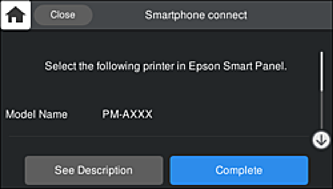
Sur le panneau de commande de l’imprimante, sélectionnez Terminer.
Pour les périphériques intelligents qui ont déjà été connectés à l’imprimante, sélectionnez le nom du réseau (SSID) sur l’écran Wi-Fi du périphérique intelligent pour les connecter à nouveau.